
Zobrazenie mapy počasia na Macu
Môžete použiť mapu počasia pre danú lokalitu na zobrazenie detailov o zrážkach, teplote, kvalite ovzdušia a vetre.
Rozbalenie alebo zbalenie mapy počasia
Na Macu prejdite do apky Počasie
 .
.Kliknite na mapu počasia niektorého miesta, čím ju rozbalíte.
Poznámka: Typ zobrazenej mapy počasia sa môže meniť v závislosti od poveternostných podmienok pre vybranú lokalitu. Ak chcete zobraziť konkrétnu mapu počasia, pozrite si článok Preskúmanie máp počasia nižšie.
Ak chcete mapu zbaliť, kliknite na
 .
.
Preskúmanie máp počasia
Na Macu prejdite do apky Počasie
 .
.Kliknite na mapu počasia danej lokality, čím ju rozbalíte, a potom vykonajte niektorú z týchto akcií:
Prepínanie medzi mapami pre teplotu, zrážky, kvalitu vzduchu a vietor: Kliknite na
 a potom vyberte niektorú mapu.
a potom vyberte niektorú mapu.Potiahnutie mapy: Ťahaním mapu potiahnite v ľubovoľnom smere. Môžete tiež potiahnuť dvomi prstami ľubovoľným smerom (na trackpade) alebo jedným prstom (na myši).
Zväčšovanie alebo zmenšovanie: Kliknutím na
 alebo
alebo  zväčšíte alebo zmenšíte zobrazenie. Prípadne rozovrite alebo zovrite dva prsty na trackpade.
zväčšíte alebo zmenšíte zobrazenie. Prípadne rozovrite alebo zovrite dva prsty na trackpade.Zobrazenie vašej aktuálnej polohy: V pravom hornom rohu kliknite na
 .
.Zobrazenie poveternostných podmienok danej lokality: Kliknite na značku lokality alebo so stlačeným klávesom Control kliknite na novú lokalitu a potom vyberte Zobraziť [lokalita].
Uloženie lokality do zoznamu: So stlačeným klávesom Control kliknite na novú lokalitu a potom vyberte „Pridať [lokalitu].“
Zmena rozsahu predpovede mapy zrážok: Kliknite na vyskakovacie menu Predpoveď a vyberte možnosť. (Nie je dostupné vo všetkých krajinách alebo regiónoch.)
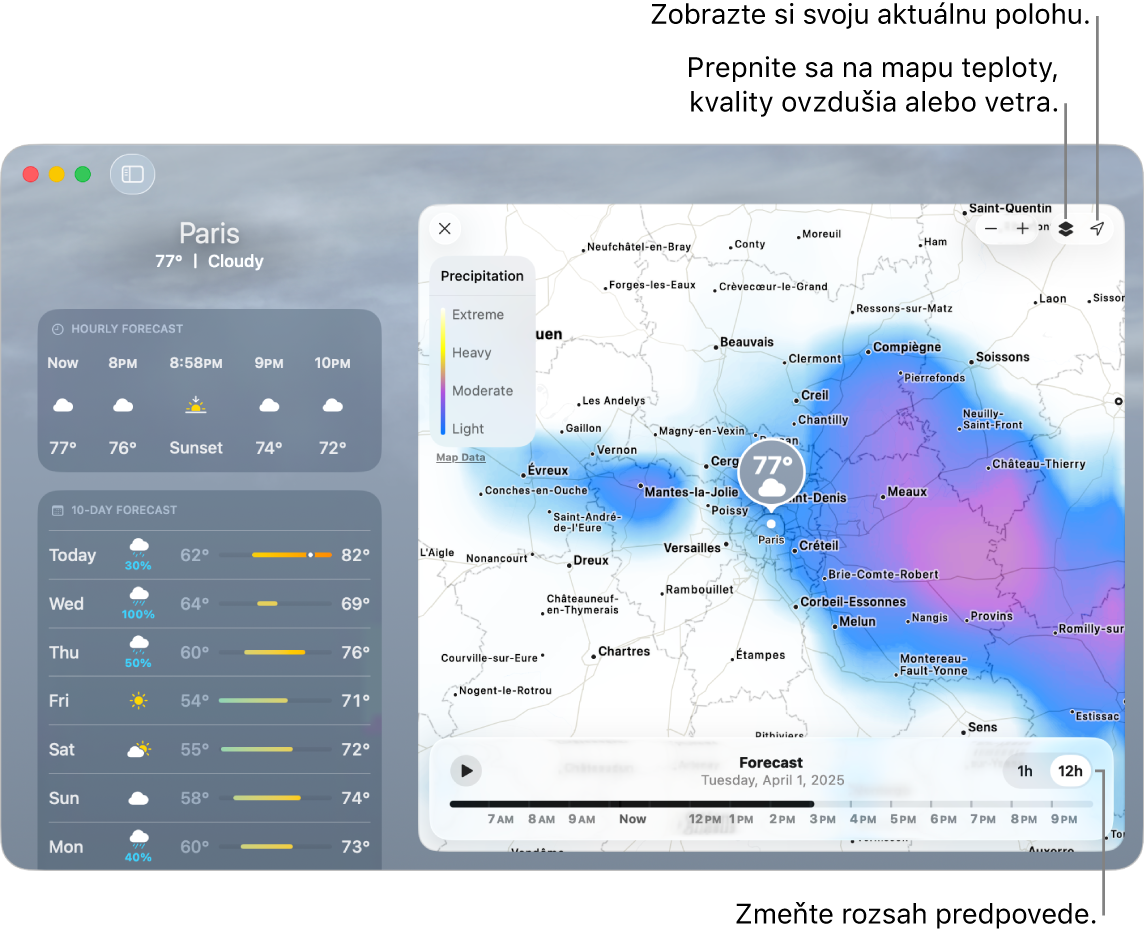
Otvorenie lokality v Mapách
Na Macu prejdite do apky Počasie
 .
.Kliknite na mapu počasia niektorého miesta, čím ju rozbalíte.
Kliknite na špendlík lokality a potom kliknite na Otvoriť v Mapách.